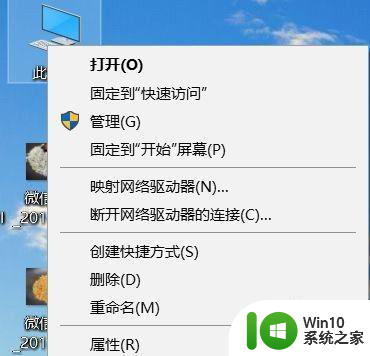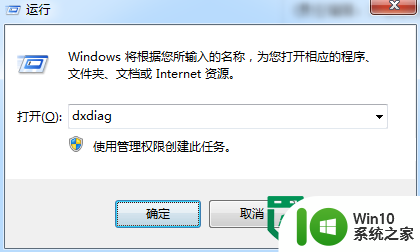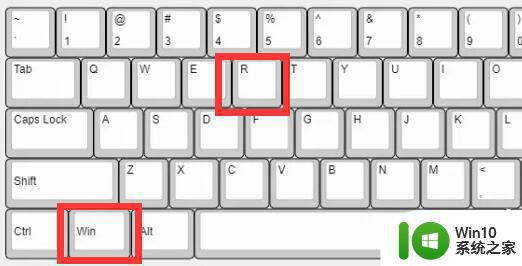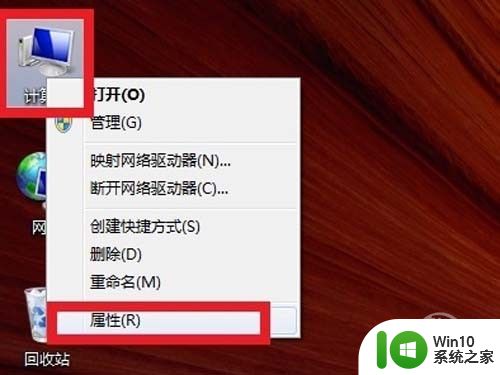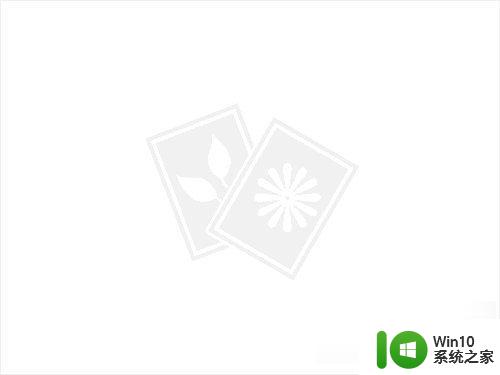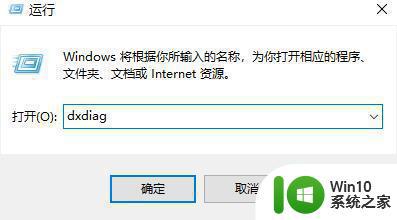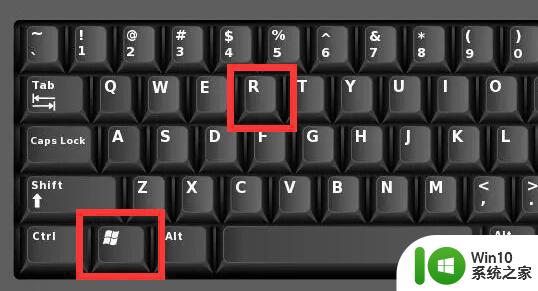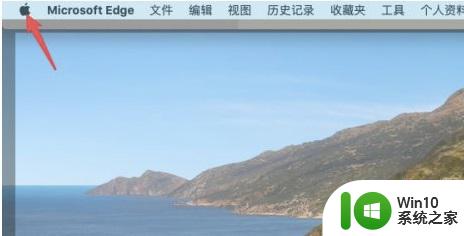怎么看显示屏的型号和配置 如何查看显示器型号
更新时间:2023-08-19 15:05:17作者:jiang
怎么看显示屏的型号和配置,在如今高科技发展迅猛的时代,显示屏已经成为我们日常生活中不可或缺的一部分,对于普通消费者来说,如何准确地了解显示屏的型号和配置却是一个相对陌生的领域。事实上查看显示器的型号并不是一件困难的任务。我们可以通过简单的几个步骤来获取这些信息,不仅可以帮助我们更好地了解我们所使用的显示器,还可以为我们的购买和升级提供参考。在本文中我们将介绍一些简单而实用的方法,以帮助您轻松地查看显示屏的型号和配置。
方法如下:
1.打开Windows设置
在系统桌面点击左下角“开始”,单击“设置”;
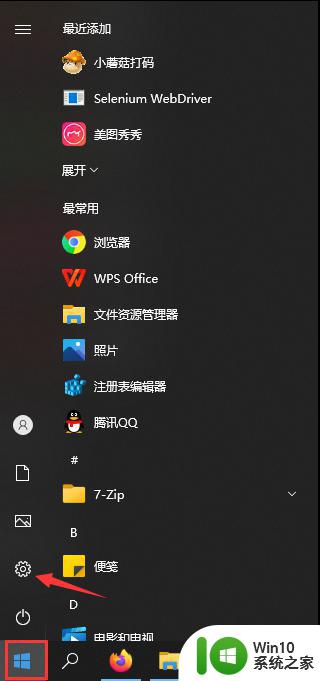
2.打开显示界面
在打开的Windows设置界面中,单击“系统”;
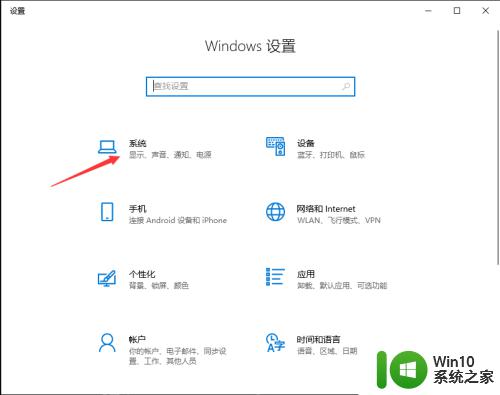
3.单击高级显示设置
在进入的显示界面中,下拉页面找到并单击“高级显示设置”;
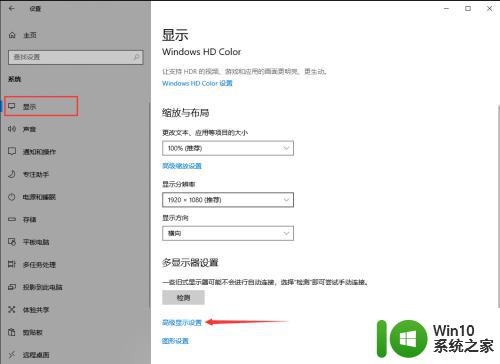
4.查看显示器型号
在打开的高级显示设置界面里,如图所示。框内的型号即为显示器型号(框下方的型号为显卡型号,如有需要可一并查看)
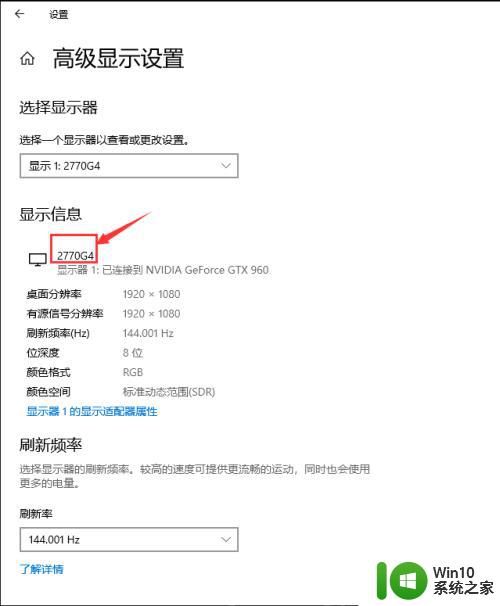
这就是关于如何查看显示屏型号和配置的全部内容,如果遇到相同情况的用户,可以按照本文提供的方法来解决。